Datorită capacității lor de a fi vizualizate pe diferite computere cu sisteme de operare și software diferite, fișierele PDF (Portable Document Format) sunt utilizate în mod obișnuit pentru a comunica informații. Fișierele PDF sunt populare pentru utilizare în distribuirea manualelor și a manualelor din cauza dimensiunii reduse a fișierului. Ocazional, este posibil să aveți nevoie să editați un fișier PDF prin eliminarea paginilor irelevante. Acest articol va explica cum să eliminați pagini dintr-un fișier PDF.
Pasul 1
Deschideți Adobe Acrobat Pro.
Videoclipul zilei
Pasul 2
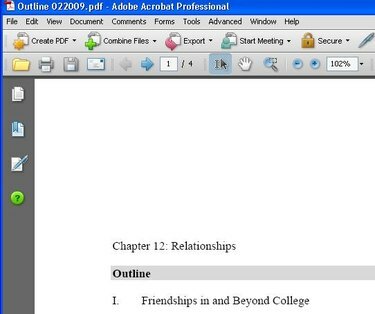
Deschideți documentul din care doriți să ștergeți paginile. Observați că documentul din exemplu are patru pagini.
Pasul 3

Faceți clic o dată pe meniul derulant „Document” și selectați „Ștergeți paginile”.
Pasul 4

Selectați paginile pe care doriți să le ștergeți în caseta pop-up „Ștergeți pagini”. Pentru a șterge câte o pagină, introduceți același număr de pagină în ambele câmpuri „De la” și „Către”. Pentru a șterge un bloc de pagini, ca în exemplu, introduceți primul număr de pagină pe care doriți să o ștergeți în câmpul „De la” și ultima pagină pe care doriți să o ștergeți în câmpul „Către”.
Pasul 5

Faceți clic o dată pe butonul „Da” din fereastra pop-up, confirmând că doriți să ștergeți paginile pe care le-ați selectat.
Pasul 6
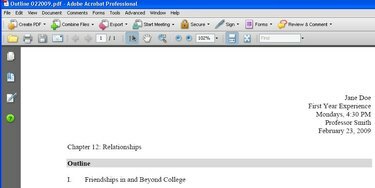
Repetați pașii 4 și 5, după cum este necesar, până când ați șters toate paginile necesare. Observați că documentul din exemplu are acum o pagină.
Pasul 7
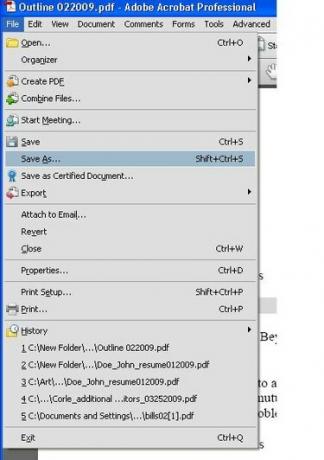
Salvați modificările aduse documentului. Dacă intenționați să reutilizați documentul original, asigurați-vă că salvați noul document sub alt nume.



